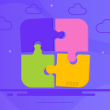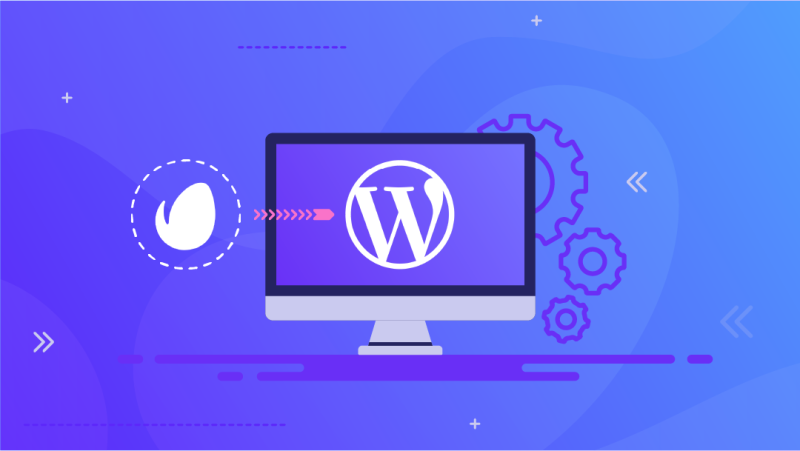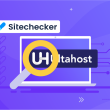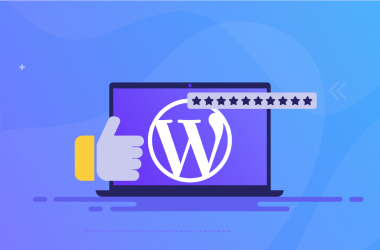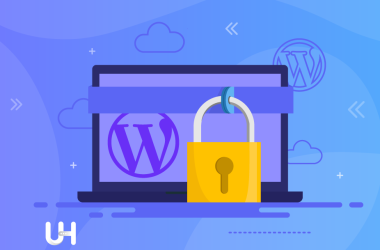O Envato Market é um dos maiores elementos de marketplace na internet. Nesse artigo eu te mostro como instalar esse Plug-in e usufruir de uma ferramenta de qualidade.
O WordPress é oque é porque ele é integrado, ou seja, tudo que você precisa resolver no seu site, é só acessar o dashboard. Também não podemos nos esquecer de uma das coisas que faz com que o WordPress seja tão eficiente, que é a sua gama de Plug-ins e suas utilidades. Anteriormente, discutimos os 10 melhores Plug-ins para você melhorar o SEO e aumentar o Rank da sua página, confira aqui!
Esta tendo problemas com o seu site WordPress? Confira nosso artigo “WordPress Troubleshooting 101” ! E encontre todas as soluções para os seus problemas.
Um dos plug-ins mais poderosos do WordPress é o Envato Market, e hoje iremos te ensinar como instalar ele no seu WordPress. O Envato Market tem uma das maiores coleções de plug-ins e temas para WordPress, que você pode encontrar no ThemeForest e nos banners do CoddeCanyon, e esse é um dos motivos pelo qual ele é tão usado.
Passo-a-Passo Instalação Envato:
(Todos os passos possuem imagens para te auxiliar na instalação.)
1. Clique no link abaixo, e baixe o arquivo zip.
2. Abra seu Dashboard, vá até a seção de Plugins e selecione Add New. Para referência, veja a imagem abaixo.
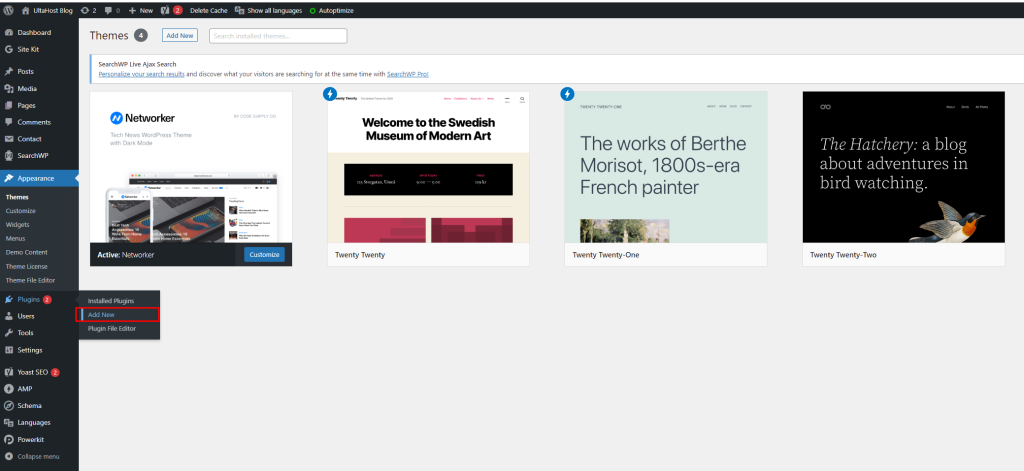
3. Após isso, clique na opção de Upload. Para referência, veja a imagem abaixo.
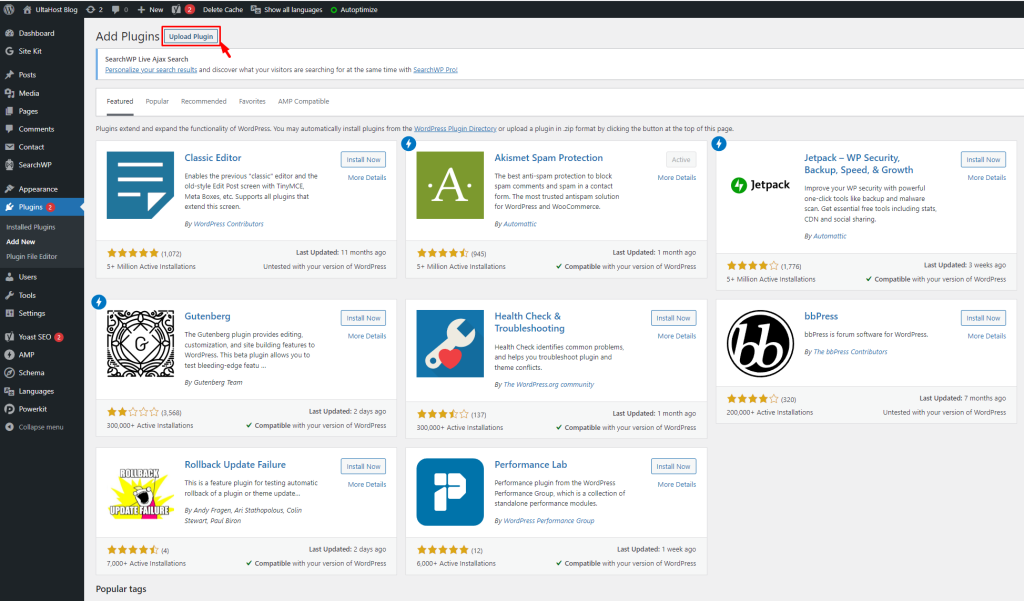
4. Na página de Upload, selecione a opção Choose file. Agora, é só selecionar ou arrastar o arquivo zip do Envato Market que você acabou de baixar. Após escolher o arquivo, clique no botão “Instalar agora”. Para referência, veja a imagem abaixo.
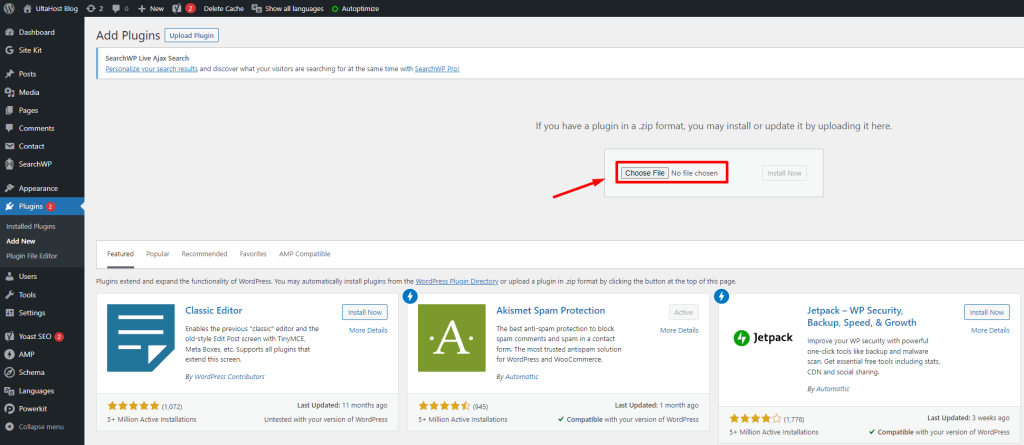
Após todo esse processo, você verá uma mensagem dizendo que o plugin foi instalado com sucesso. Para referência, veja a imagem abaixo.
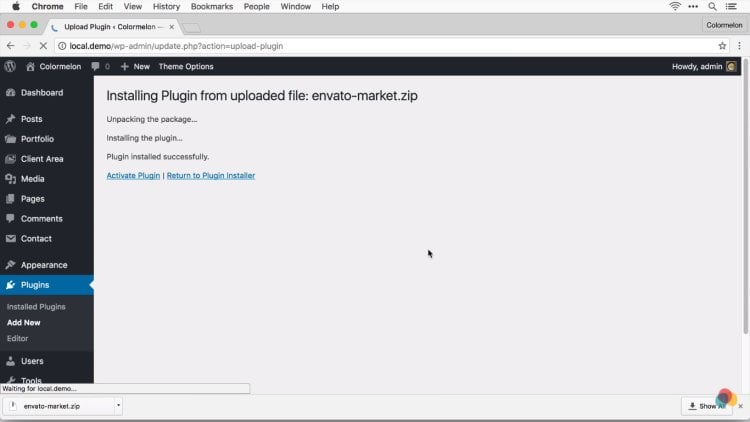
5. Na mesma página em que você recebeu a mensagem, você verá um link azul dizendo “Activate Plugin”. Clique nele. Para referência, veja a imagem abaixo.
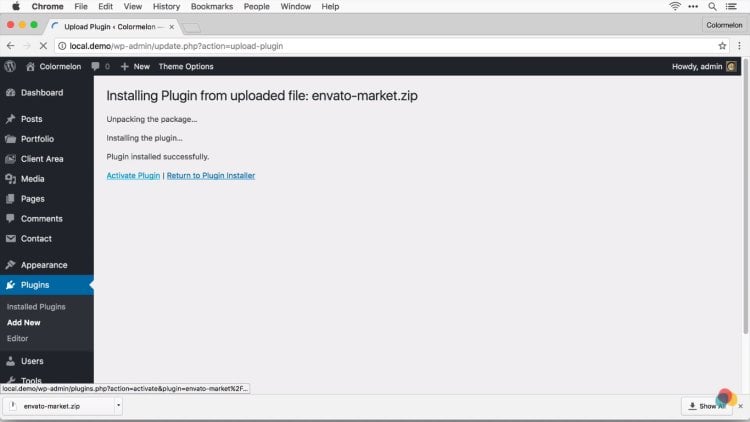
6. Você será redirecionado para página de todos os seus plug-ins instalados, onde será possível ver o Envato Market nessa lista. Mas caso você não encontre ele, repita os passos de 1 até o 5. Na sidebar você vai ver uma aba escrita Envato Market, clique nela. Para referência, veja a imagem abaixo.
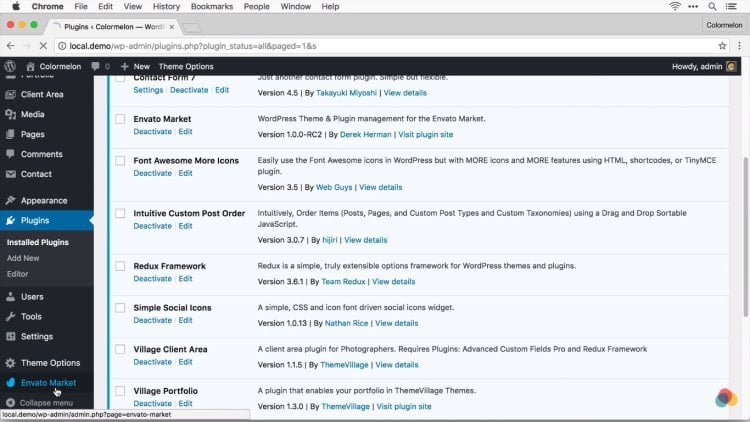
Após o passo a cima você vai ver a página do Envato Market. Para referência, veja a imagem abaixo. Sua página pode ser diferente da minha, porque eu já tenho o tema ThemeForest instalado.
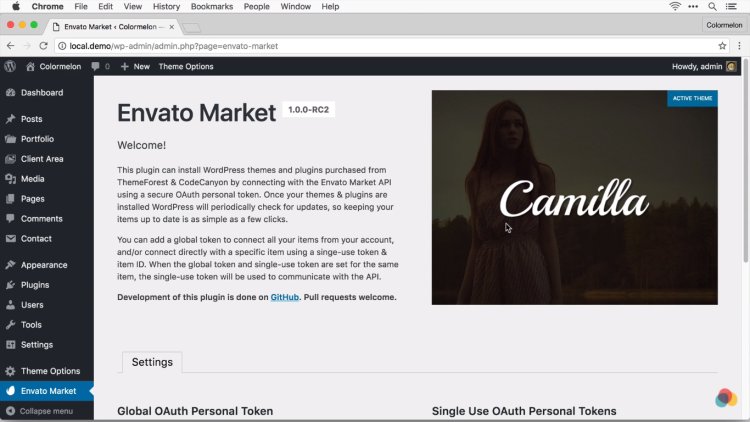
7. Para ativar o tema Envato Market por completo, devemos gerar um token pessoal Global Oauth. Ná página do Plugin, role a tela para baixo até a seção de configurações e clique no link azul que vai te redirecionar para criar um token pessoal.
8. Você será redirecionado para a página do Login do Evanto Market. Faça o Login se você já tiver um cadastrado, se não for, cadastre-se.
9. Após você ter feito o Login no Envato Market, você será levado para a página de criação de Token. Será solicitado a você atribuir um nome significativo ao seu token. Para referência, veja a imagem abaixo.
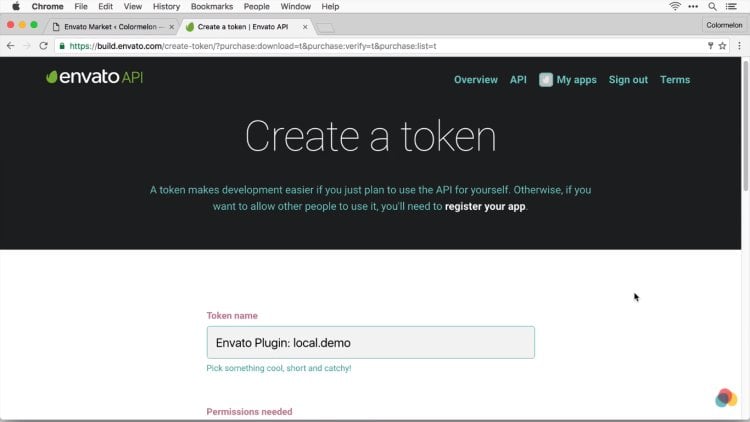
Após nomear seu token, concorde com os termos e condições (você deve lê-los apenas por precaução). Agora clique no botão Criar Token! Para referência veja a imagem abaixo.
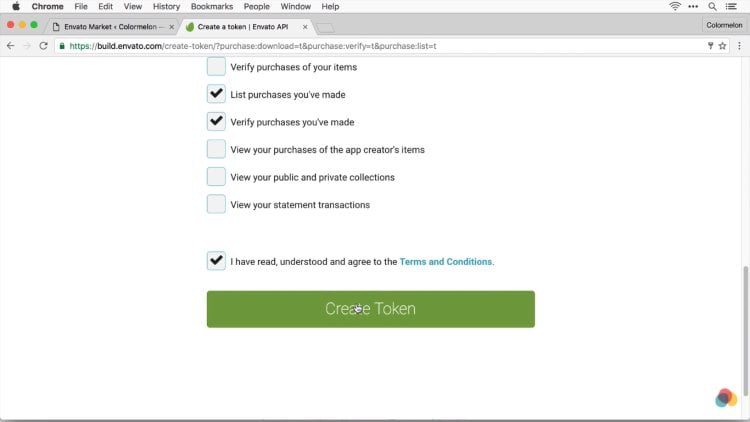
10. Você recebera uma mensagem dizendo que seu token foi gerado com sucesso. Ele rapidamente ficará visível na página. Você deve copiar este token e mantê-lo armazenado em algum lugar, pois a Envato não armazenará o token para você devido a questões de segurança. Após copiar o token, clique no botão “Woohoo! Entendi” para prosseguir. Para referência, veja a imagem abaixo.
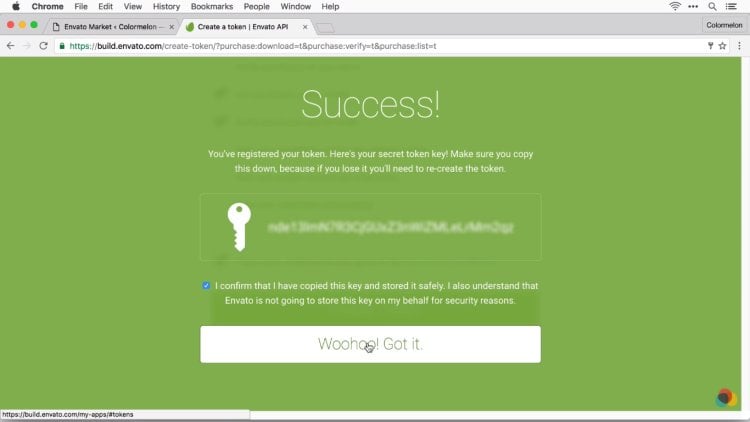
11. Volte para a página do Envato Market no seu Dashboard do WordPress. Role a tela para baixo até a seção de configurações. Em “Global OAuth Personal Token”, cole seu token recém gerado. Para referência, veja a imagem abaixo.
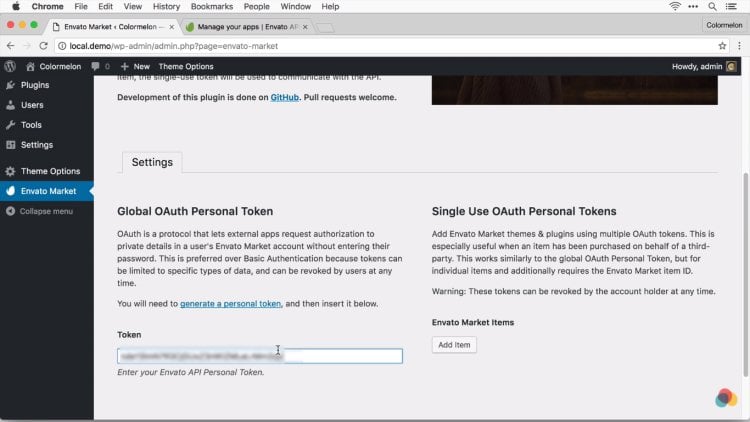
E foi isso! Agora está tudo pronto para você utilizar o Envato Market. E como bônus vamos te ensinar a como atualizar automaticamente seus temas do ForestTheme no WordPress.
Na sessão de temas do Envato Market, você verá seus temas instalados. Todos os temas que tiverem atualização disponível terão um banner laranja sobre eles que diz “Atualização disponível”. Clique neste texto e o plug-in fará o resto do trabalho para você. Legal, não é? Para referência, veja a imagem abaixo.
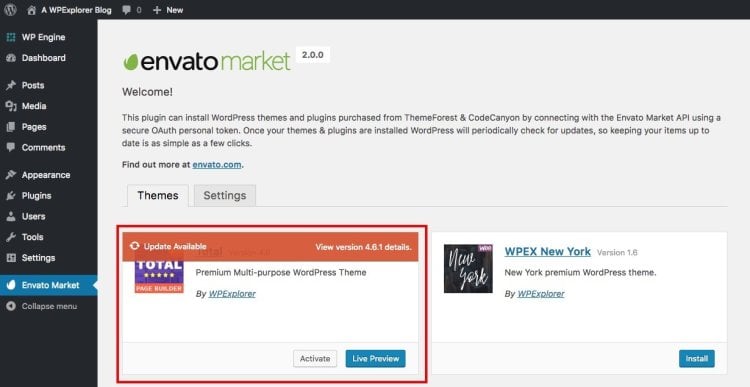
Esperamos que você tenha achado esse tutorial útil. Se você acha que esquecemos algo, por favor, nos conte nos comentários abaixo!
Quer fazer uma grana extra? Você veio ao lugar certo! A UltaHost esta oferecendo uma comissão de 60% para os afiliados sobre cada venda feita. O que você ta esperando? Corre, venha fazer parte dessa família! Ah, não sabe como funciona o programa de afiliados? Não se preocupe, leia esse artigo e comece mudar sua vida.